Cuprins
În acest tutorial, vă voi arăta cum să reduceți dimensiunea dosarului WinSXS în sistemele de operare Windows 10/8 și 7. Dosarul WinSxS (C:\Windows\WinSxS) este locația Magazinului de componente care este utilizat pentru personalizarea și actualizarea Windows.
Din acest motiv, folderul WinSxS este un folder de sistem foarte important și nu poate fi șters, deoarece este utilizat de Windows din mai multe motive (de exemplu, la instalarea unei actualizări Windows, la activarea sau dezactivarea unei funcții Windows, la dezinstalarea unei actualizări problematice etc.).
În timp, folderul WinSxS poate deveni de dimensiuni mari, iar acest lucru se întâmplă deoarece, după instalarea unei componente actualizate, Windows păstrează încă versiunea veche a componentei din motive de siguranță și nu o elimină. Cel puțin așa se întâmpla în sistemele de operare Windows 7 și Vista.
Începând cu Windows 8 (și apoi în Windows 10), Microsoft a adăugat o sarcină programată pentru a elimina automat versiunea veche a componentei actualizate, după ce au trecut 30 de zile de la instalarea componentei actualizate.
În acest tutorial, vă voi arăta cum să ștergeți conținutul dosarului WinSXS în sistemele de operare Windows 10/8 și 7.
Cum să curățați dosarul WinSXS.
Metoda 1. Curățați folderul WinSXS cu Task Scheduler (Windows 10, 8)Metoda 2. Curățați folderul WinSXS cu instrumentul DISM (Windows 10, 8)Metoda 3. Curățați folderul WinSXS cu instrumentul DISK CLEANUP (Windows 10, 8 & 7) Metoda 1. Cum să curățați folderul WinSXS utilizând Task Scheduler în Windows 10, 8 & 8.1)
Așa cum am spus mai sus, în Windows 10 și în Windows 8, folderul WinSXS este programat să fie curățat automat după 30 de zile de la instalarea oricărei componente Windows. Dacă doriți să începeți manual procesul de curățare a WinSXS în Windows 10/8:
1. În caseta de căutare, tastați: planificator de sarcini
2. Deschideți Programator de sarcini

3. În Task Scheduler, navigați din panoul din stânga la:
- Biblioteca Task Scheduler Library\Microsoft\Windows\Servire
4. Apoi faceți clic dreapta pe StartComponentCleanup din panoul din dreapta și alegeți Fugi.
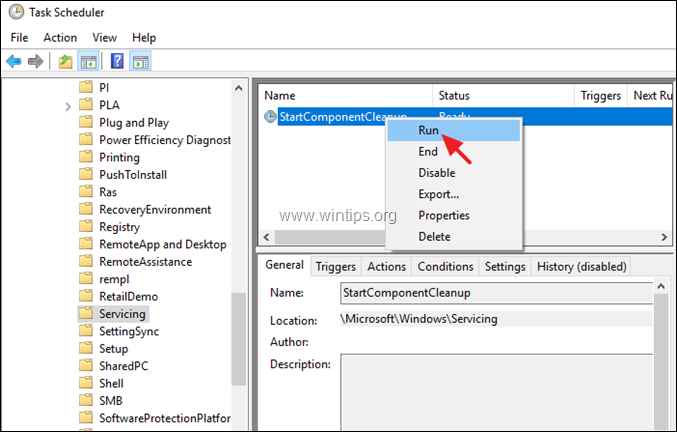
5. Procesul de curățare necesită timp până la finalizare. Așadar, așteptați și continuați-vă munca.
Metoda 2. Cum să curățați dosarul WinSXS utilizând instrumentul DISM în Windows 10, 8 și 8.1
A doua metodă de reducere a dimensiunii dosarului WinSXS este de a curăța versiunile vechi ale componentelor Windows utilizând instrumentul de linie de comandă DISM. Pentru a face acest lucru:
1. Deschideți Prompt de comandă ca administrator . pentru a face asta:
a. În caseta Search (Căutare), tastați: cmd (sau prompt de comandă ).
b. Faceți clic dreapta pe prompt de comandă (rezultat) și selectați Rulați ca administrator .
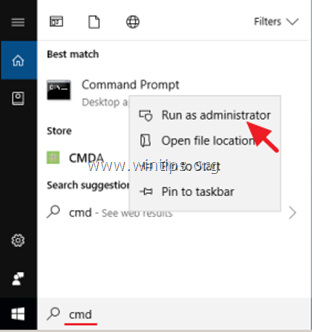
2. În interiorul ferestrei de prompt de comandă, dați următoarea comandă
- DISM /Online /Cleanup-Image /StartComponentCleanup
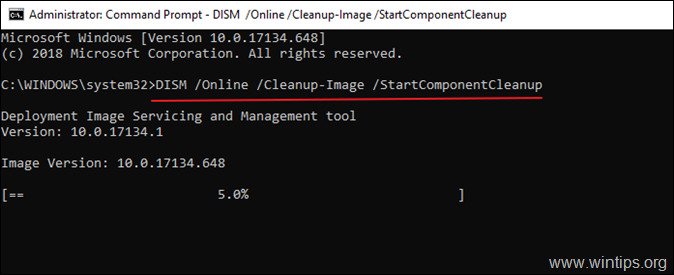
3. Când procesul este finalizat, reporniți calculatorul.
Metoda 3. Cum să curățați dosarul WinSXS utilizând DISK CLEANUP în Windows 10/8/7.
1. În Windows Explorer, faceți clic dreapta pe "Discul local (C:)" și selectați Proprietăți .
2. Faceți clic pe butonul Curățarea discului buton.
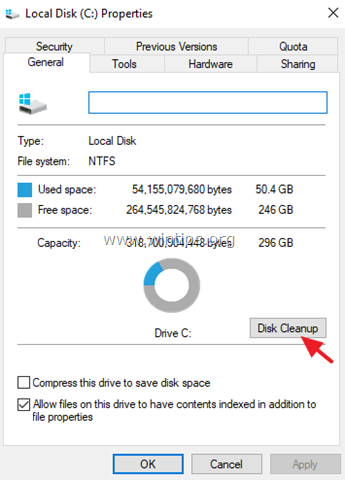
3. În fereastra "Disk Cleanup", faceți clic pe Curățați fișierele de sistem .

4. Verificați Curățarea Windows Update și faceți clic pe OK . *
Notă pentru Windows 7 utilizatori: Dacă nu vedeți opțiunea "Windows Update Cleanup", descărcați și instalați actualizarea KB2852386 de la link-ul de mai jos:
- KB2852386 pentru Windows 7 x86 (32bit)KB2852386 pentru Windows 7 x64 (64bit)
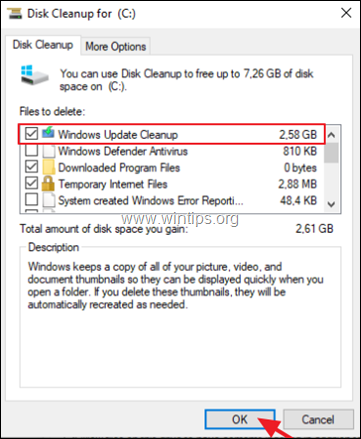
5. Când se termină operațiunea de curățare a discului, reporniți computerul dumneavoastră pentru a reconfigura actualizările Windows și pentru a finaliza curățarea.
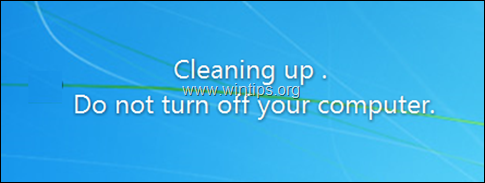
Asta este! Spuneți-mi dacă acest ghid v-a ajutat, lăsând un comentariu despre experiența dvs. Vă rugăm să dați like și să distribuiți acest ghid pentru a-i ajuta și pe alții.

Andy Davis
Blogul unui administrator de sistem despre Windows





